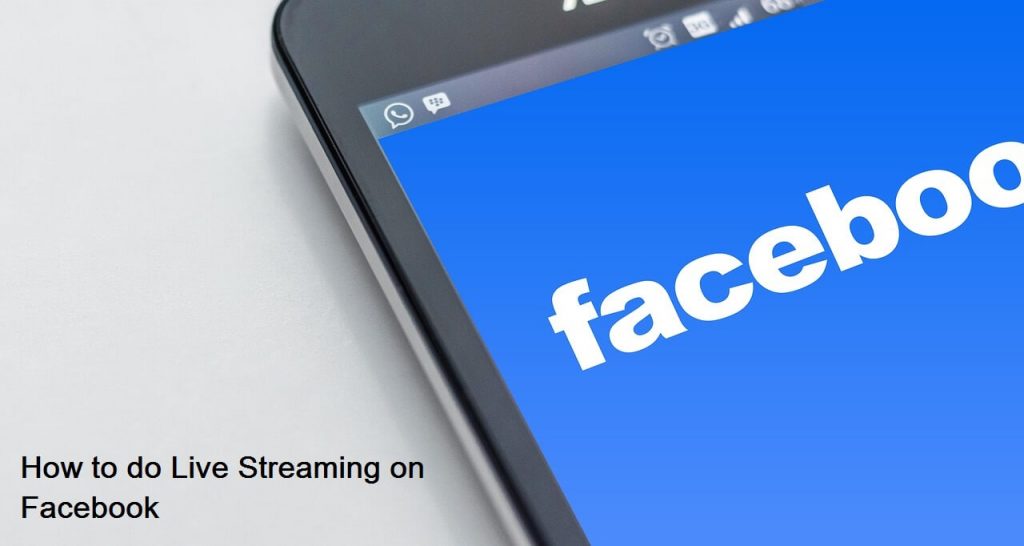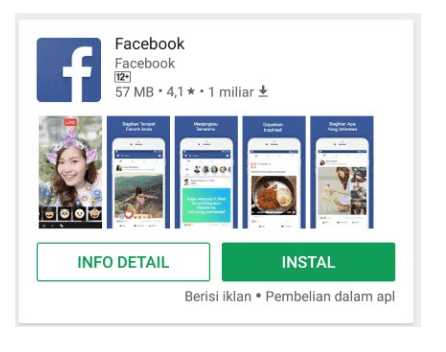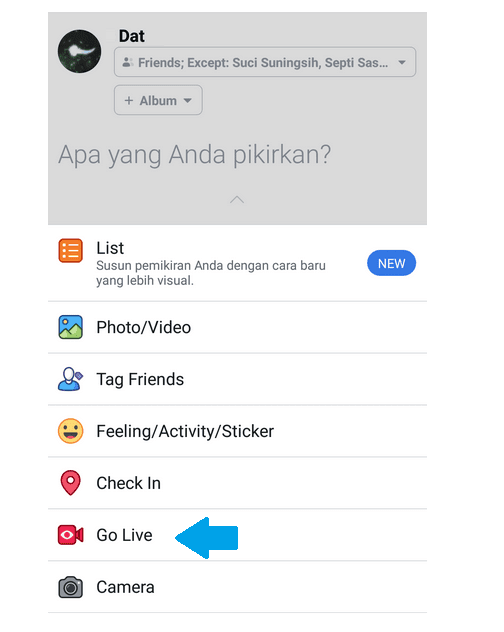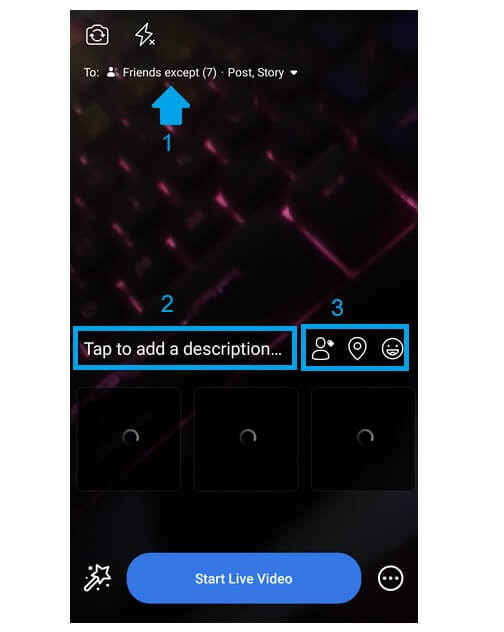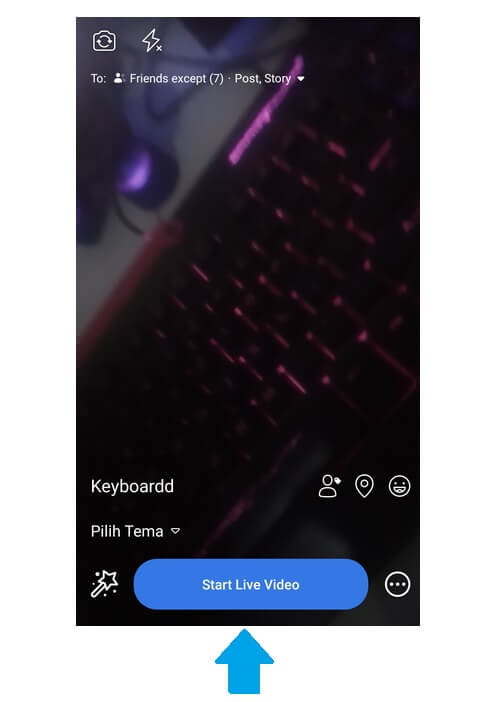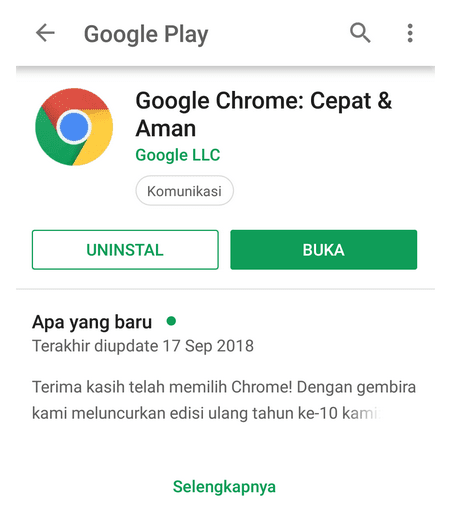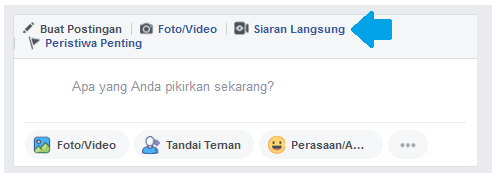Sebagai media sosial yang banyak dipakai, Facebook tentu saja memiliki fitur berbagi video. Misalnya mengupload video.
Tapi, selain mengupload video, pernahkah Anda melihat seseorang melakukan live streaming atau siaran langsung di FB?
Nah, beda dengan upload, siaran langsung di Facebook ini bisa dibilang sangat berbeda, karena video yang kita ambil dengan kamera bisa langsung dilihat oleh teman-teman kita.
Buat Anda yang penasaran, nah disini saya ingin membahas sedikit tentang bagaimana cara melakukan siaran langsung di FB.
Cara siaran langsung di Facebook, sebenarnya sangatlah mudah. Karena teman-teman di Facebook saya sendiri sudah banyak yang telah melakukannya.
Nah, untuk melakukan siarannya, kita bisa memakai perangkat apapun. Misalnya HP, tablet bahkan PC atau Laptop pun juga bisa. Asalkan ada kameranya. Dan caranya juga bisa dilakukan melalui browser, Aplikasi Facebook juga facebook lite.
Nah, sekian penjelasannya, kita lanjut langsung bahas saja, cara siaran langsung di FB buat Anda yang ingin mencobanya :
Daftar Isi
Cara Melakukan Live Streaming Facebook
Untuk disini saya menggunakan Aplikasi Facebook yang diinstall dari Playstore. Alasannya karena saya pikir kebanyakan orang sekarang lebih suka menggunakan Aplikasi ketimbang membuka Facebook lewat browser.
Nah, walau begitu tenang saja. Untuk Anda yang lebih suka memakai FB lewat browser, saya juga akan membuat tutorialnya.
Silakan lanjut baca ke dua cara berikut ini :
1. Cara Siaran Langsung Di Facebook Menggunakan Aplikasi
Langkah 1 : Buka terlebih dahulu Facebook Anda melalui Aplikasi. Belum ada? Anda bisa menginstallnya terlebih dahulu lewat Playstore :
Langkah 2 : Setelah itu coba klik kolom buat status. Geser kebawah, Anda akan melihat tulisan Go Live :
Langkah 3 : Sebelum bisa memulai Live Streaming, Anda harus mengatur terlebih dahulu beberapa pengaturan yang harus di setting. Supaya tidak bingung, berikut penjelasannya :
- Nomor 1 : Anda bisa mengatur terlebih dahulu pengaturan privasi. Tujuannya untuk mengatur siapa saja yang bisa menonton live streaming Facebook Anda. Pengaturannya sendiri bisa diatur ke Publik, Teman, dan Hanya kita sendiri.
- Nomor 2 : Kolom tersebut merupakan deskripsi atau status dari Live Streaming video yang akan dijalankan. Intinya kurang lebih seperti judul video. Anda bisa bebas mengisinya sesuai dengan yang Anda mau
- Nomor 3 : Disana terdapat 3 opsi pengaturan lain dari deskripsi. Diantaranya Anda bisa melakukan tag, bisa menambah lokasi dan bisa menambah feeling atau perasaan Anda saat ini.
Nah, untuk yang pentingnya hanya 3 itu saja. Sisanya Anda bisa mengaturnya sendiri sesuai dengan yang Anda butuhkan.
Langkah 4 : Jika sudah, klik Start Live Video :
Langkah 5 : Setelah loadingnya selesai, disini Anda bisa melakukan siaran langsung.
2. Cara Siaran Langsung Di FB Menggunakan Browser
Langkah 1 : Silakan buka Facebook Anda melalui Browser. Anda bisa memilih browser apa saja yang Anda suka. Nah, untuk tutorial disini saya menggunakan Google Chrome :
Langkah 2 : Setelah Facebook dibuka >> Tap pada buat status >> lalu klik Siaran Langsung :
Nah, cukup sekian. Sisanya Anda bisa mengaturnya sama seperti pada cara pertama yang saya jelaskan tadi.
Bagaimana Jika Kita tidak Bisa Melakukan Live Streaming?
Mungkin beberapa dari Anda bertanya-tanya, kenapa tidak bisa melakukan siaran langsung di FB?
Nah, saya sendiri juga telah melihat pertanyaan yang sama beberapa kali, dan disini saya juga sedikit penasaran, apa penyebabnya.
Setelah browsing, saya menemukan beberapa penyebab dan cara mengatasi jika Anda tidak bisa melakukan live streaming di Facebook. Diantaranya :
- Untuk live streamingnya, Anda harus menggunakan Aplikasi Facebook atau Facebook yang dibuka lewat browser (Misalnya melalui Google Chrome yang saya jelaskan tadi). Untuk Facebook Lite, sejauh yang saya tes saat ini belum bisa.
- Untuk sistem Android, sebisa mungkin pakai versi terbaru. Minimal Lolipop atau iOS 9 (Untuk iOS).
- Pastikan kamera Anda berjalan dengan lancar. Karena jika Anda mengalami masalah kamera tidak terhubung atau tidak bisa dibuka, ini mungkin juga bisa berpengaruh.
- Jika Anda memakai Aplikasi Facebook, pastikan versinya sudah update ke yang terbaru.
Jika Anda telah mengikuti saran diatas, mungkin masalah tersebut bisa teratasi. Tapi jika Anda punya masalah lainnya, Anda bisa coba menanyakannya lewat kolom komentar dibawah artikel ini.
Penutup…
Nah, demikian sedikit tutorial dari saya tentang bagaimana cara melakukan live streaming atau siaran langsung di Facebook.
Untuk Anda yang sedang mencari cara untuk melakukan siaran langsung di FB, saya harap tutorial ini bisa membantu Anda.
Dan sekali lagi, jika ada pertanyaan Anda bisa menanyakannya lewat kolom komentar dibawah.
Semoga bermanfaat.